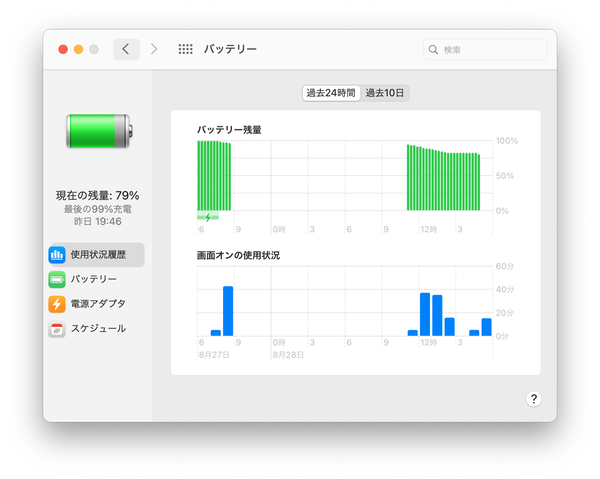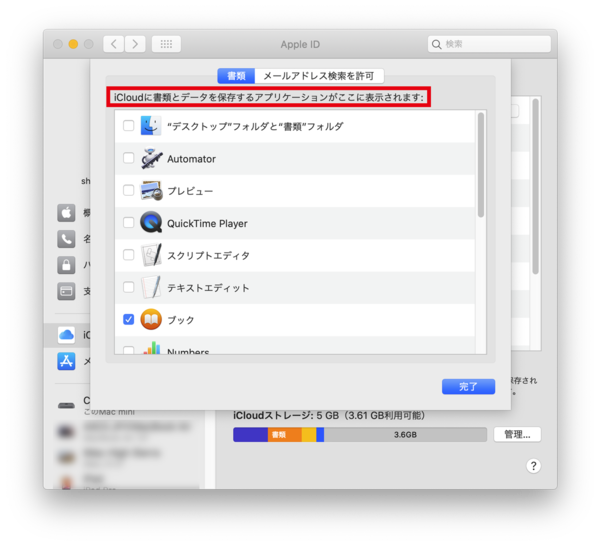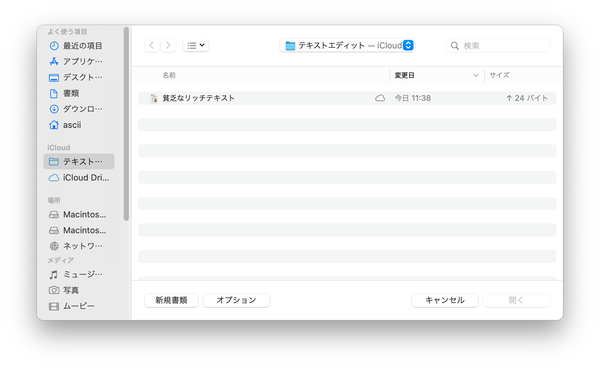MacのCPU変更がついに発表! 「WWDC 2020」特集 第25回
macOS Big Surレビュー「iPadOS化」とは言わせないmacOS独自の進化
2020年09月07日 09時00分更新
「省エネルギー」から「バッテリー」へ
システム環境設定の中で、もっとも大きく変化したのは、名前も「省エネルギー」から「バッテリー」に変更された機能だろう。Catalinaまでの「省エネルギー」では、「バッテリー」と「電源アダプタ」ごとに、消費電力を節約するためのオプションが並んでいた。新しい「バッテリー」では、そこにバッテリーの「使用状況履歴」が加わっている。
これは、以前のAndroidのバッテリー消費状況の表示にも似たもので、時間の経過とともに変化するバッテリーの残量を、「画面オンの使用状況」と並べて表示する。残念ながら、どのアプリがバッテリーを多く消費しているかといった分析は表示されないので、このグラフを見せられても、特にバッテリー節約に有効な対策が取れるわけではない。あくまで履歴として確認できるだけだ。
iCloudの機能変更で「iCloud Drive保存」がデフォルト化
もう1つ、システム環境設定で気になったのは、一般の設定パネルとは別枠で用意されている「Apple ID」の設定だ。これまで同様、アカウントに関する設定のほか、「iCloud」と「メディアと購入」という項目があり、さらにこのアカウントで登録されているマシンの一覧が表示される。ここまでは、微妙なアイコンの意匠以外、ほとんど違いはない。
しかし、「iCloud」の項目を開くと、機能的な変化に気付く。Catalinaまでは「iCloud Drive」にあった「オプション...」ボタンがなくなっているのだ。
Catalinaの場合、このボタンをクリックすると別ダイアログが開き、「iCloudに書類とデータを保存するアプリケーション」を選べるようになっていた。
しかし、そもそも「iCloud」の設定は、「iCloudを使用するこのMac上のアプリケーション」を選択するものなので、両者の違いはわかりにくい。実際には、オプションで「iCloudに書類とデータを保存するアプリケーション」としてチェックすると、アプリの起動時に新規書類の保存場所をあらかじめ指定しておくダイアログが表示される。
この動作は、Catalinaではオプションでチェックしたアプリだけに適用されていたが、Big Surではドキュメントを作成するタイプのすべてのアプリで、デフォルトの動作となったという意味だろう。たとえばテキストエディットなら、アプリを起動するたびに、まず保存場所を選択してから「新規書類」ボタンをクリックして新規書類を作成することになる。
この保存場所は、最初こそiCloud Drive上のフォルダが表示されるが、そこでいったんローカルなディスク上のフォルダを選択すれば、次からはその最後に選んだローカルな場所が表示されるようになる。つまり、iCloud Driveがデフォルトになったからといって、常にファイルをiCloud Driveに保存しなければならないというわけではない。その点は一安心だがアプリを起動するたびに、即座に新規書類のウィンドウが表示されず、いったん保存場所を選ばなければならないのは、これまでのmacOSの操作に慣れている人にとって、うっとうしい以外の何物でもない。
今のところアプリごとの設定には、それを回避する設定項目は見当たらない。このような動作には、そろそろ慣れるしかないのかもしれないが、できればiCloud Driveのオプションを復活させてほしいところだ。
新しいOSが登場する際には、それが優れた機能を発揮し、使いやすいものになることへの期待と同時に、これまで慣れ親しんできた機能が使えなくなったり、使い勝手が損なわれることへの不安もあるものだ。今回Big Surのパブリックベータをチェックした範囲では、それほど大きな期待を抱くべきものでもない代わり、それほど不安に感じる必要もないものであるように感じられた。
それよりも、やはりApple Siliconと、このBig Surを搭載して登場する新たなMacに対する方が、期待と不安は大きいのだ。

この連載の記事
-
第24回
Apple
秋まで待てない! watchOS 7の「睡眠」機能を先行体験レビュー -
第23回
Apple
Apple Watch「watchOS 7」パブリックベータを試した! 文字盤交換が楽しい! -
第22回
Apple
アップル「watchOS 7」パブリックベータ版を公開 -
第21回
Apple
アップルが「macOS Big Sur」のパブリックベータ版を公開 -
第20回
Apple
macOSに近付いていく? 「iPadOS 14」パブリックベータ・インプレッション -
第19回
iPhone
7月17日は「世界絵文字デー」iOS 14の新ミー文字と絵文字を先行プレビュー -
第18回
iPhone
iOS 14/iPadOS 14にパブリックベータが登場 広くインストール可に -
第17回
Apple
アップル新「マップ」の躍進、Googleマップと真逆のアプローチとは -
第16回
Apple
アップル独創アイデアに敬意「Apple Design Award」受賞者を発表 -
第15回
Apple
Apple Watch新機能「睡眠」こだわりをアップルのテクノロジーVPに聞いた - この連載の一覧へ